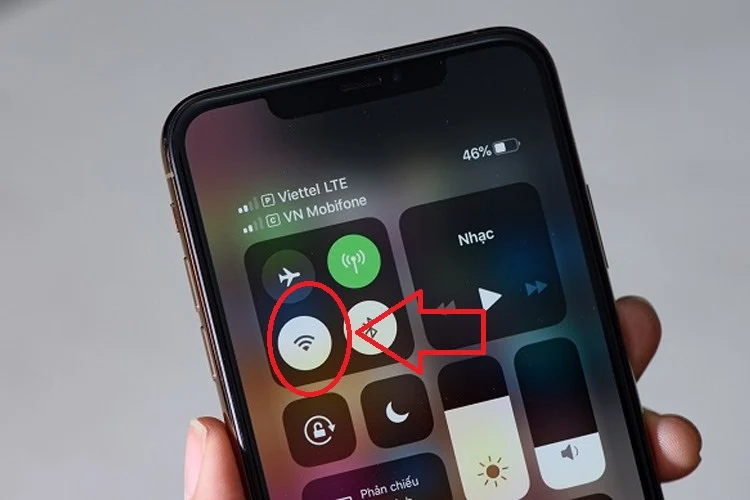Với cách này bạn có thể dễ dàng đăng nhập Wifi miễn phí mà không cần hỏi mật khẩu, ai cũng nên biết để dùng khi cần thiết.
Dùng ứng dụng WPS
Cách 1: Nếu người dùng chưa đổi mã WPS PIN mặc định của nhà sản xuất
Bước 1: Truy cập Cài đặt > Mạng/Internet/Wi-Fi (tùy điện thoại) > Wi-Fi > Ấn vào Wi-Fi cần truy cập
Bước 2: Lật phía sau Wi-Fi và tìm dãy số WPS PIN và dùng mã này thay cho mật khẩu Wi-Fi
Cách 2: Nếu như người dùng đã đổi mã WPS PIN
Bước 1: Trên điện thoại Android, bạn mở Cài đặt > Wi-Fi > Tùy chọn Wi-Fi
Bước 2: Ấn vào mục Nâng cao > Nút đẩy WPS. Khi đó giao diện kết nối với Modem Wi-Fi sẽ xuất hiện.
cách bắt Wifi không cần mật khẩuVào tùy chọn Wi-Fi và chọn Nút đẩy WPS
Bước 3: Bạn tìm nút đẩy WPS trên modem và ấn giữ từ 2-5 giây sau đó thả ra để thiết bị kết nối với mạng Internet.

Router Guest Mode
Để thực hiện cách bắt Wifi không cần mật khẩu này, bạn thực hiện qua những bước như sau:
Bước 1: Truy cập địa chỉ IP 192.168.1.1
cách bắt Wifi không cần mật khẩuĐiền thông tin vào giao diện Login như hìnhBạn hãy mở Trình duyệt web > Nhập địa chỉ 192.168.1.1 vào thanh tìm kiếm > Nhập tên đăng nhập và mật khẩu và ấn vào Login
Bước 2: Tạo mạng khách
Vào mục Advanced > Chọn Guest Zone ở thanh bên trái
cách bắt Wifi không cần mật khẩuChọn vào Guest Zone ở thanh bên tráiSau đó, bạn đánh dấu vào ô Enable Guest Zone > Đổi tên mạng trong mục Wireless Network Name > Ở mục Security Mode chọn chế độ WPA-Personal.
Bước 3: Truy cập IP 192.168.1.1
Mở lại trình duyệt > Nhập địa chỉ 192.168.1.1 vào thanh tìm kiếm > Nhập tên đăng nhập và mật khẩu
Bước 4: Tạo mạng khách
Đây là cách bắt Wifi không cần mật khẩu cho máy tính được nhiều người ứng dụng. Tuy quá trình cài đặt, thiết lập có hơi phức tạp nhưng lại có hiệu quả cao.
Tải ứng dụng WiFi Master để xài Wifi miễn phí
Cả các thiết bị Android như điện thoại Samsung, điện thoại Xiaomi, điện thoại OPPO và các thiết bị chạy hệ điều hành iOS như iPhone 13 Series đều có thể dùng ứng dụng WiFi Master để bắt Wi-Fi không cần mật khẩu.
cách bắt Wifi không cần mật khẩuWifi Master – Cách bắt Wifi hàng xóm không cần mật khẩu
Bước 1: Tải ứng dụng WiFi Master về điện thoại
Link tải WiFi Master cho điện thoại AndroidLink tải WiFi Master cho điện thoại iOS
Bước 2: Mở ứng dụng lên và gạt bật Wi-Fi chìa khóa vạn năng
Với thiết bị iOS như điện thoại iPhone, bạn có thể vào tùy chọn Cài đặt > Wi-Fi. Ngay sau đó, danh sách mạng Wi-Fi có thể kết nối sẽ được hiển thị, bao gồm những mạng Wi-Fi mà ứng dụng cho phép kết nối miễn phí.
Bên cạnh đó, ứng dụng còn cung cấp một số tính năng khác như cho phép người dùng kiểm tra mức độ an toàn của mạng, tín hiệu cũng như tốc độ của Wi-Fi bạn đang kết nối.
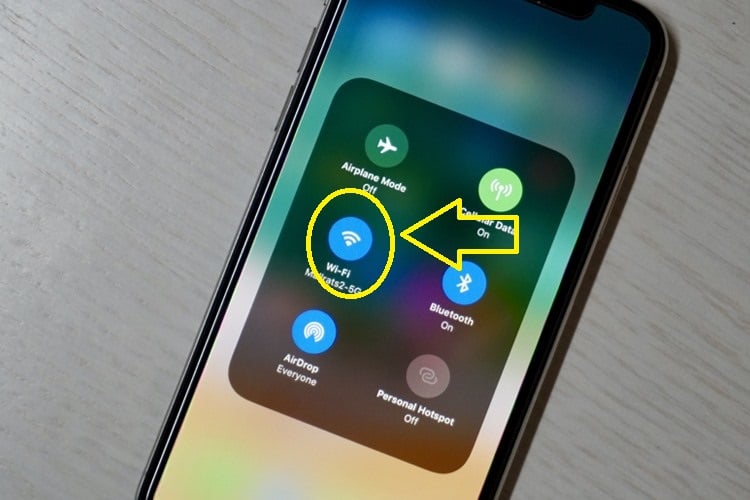
Dùng tính quét WiFi xung quanh của điện thoại
Những dòng smartphone mới nhất sẽ có tính năng quét tìm xung quanh cũng như cho bạn biết những Wi-Fi nào trong khu vực có yêu cầu password để đăng nhập hay không.
Bạn có thể bắt đầu quét bằng cách truy cập vào Cài đặt > Wi-Fi và tìm các mạng đang gắn nhãn Mở hoặc Không bảo mật để kết nối vào đó.
Sử dụng tính năng “Tìm WiFi” của Facebook
Tính năng này sẽ giúp bạn tìm được các nguồn Wi-Fi công cộng miễn phí ở xung quanh. Thực hiện theo những bước sau:
Bước 1: Trên ứng dụng Facebook, bạn vào mục Mở rộng > Cài đặt quyền riêng tư > Tìm Wi-Fi
cách bắt Wifi không cần mật khẩuTìm các nguồn Wi-Fi xung quanh trên mapBước 2: Các nguồn Wi-Fi sẽ hiện lên và bạn có thể xem thông tin về đường đi, giờ mở cửa cũng như tên mạng Wi-Fi của các doanh nghiệp trong khu vực gần đó.
Đi Cafe Over Night
Nhiều quán cafe cung cấp các dịch vụ rất tốt dành cho những ai muốn học tập, làm việc trong môi trường yên tĩnh, và Wi-Fi miễn phí là yếu tố gần như bất kỳ quán cafe nào cũng đáp ứng. Nhiều quán cafe không chỉ cung cấp Wi-Fi miễn phí tốc độ cao mà còn cho phép ở lại làm việc, học tập đến khuya hoặc mở 24/24. Đây là một cách để bạn dễ dàng tiếp cận được nguồn mạng Internet một cách đơn giản.

Vào thư viện dùng Wifi miễn phí
Các thư viện hiện nay cũng cung cấp Wi-Fi Free cho nhiều bạn đọc đến truy cập và học tập. Nếu gần khu vực của bạn có những thư viện mở cửa công cộng cho tất cả mọi người thì bạn có thể đến đây để “xài chùa” Wi-Fi.